MicroStrategy ONE
Riduci le dimensioni del file del cubo fino al 50% grazie alla compressione della cache
Questo ex funzione di anteprima, introdotto in MicroStrategy ONE L'aggiornamento 10 è predefinito a partire da MicroStrategy ONE Update 11.
A partire da MicroStrategy ONE Update 10, è possibile utilizzare la compressione della cache per ridurre le dimensioni dei file cubo fino al 50%. Man mano che si generano cubi con dati, le risorse necessarie per archiviare i file del cubo su disco aumentano. Aumentano anche il tempo e le risorse necessari per mantenere sincronizzati i cubi tra i nodi dopo che sono state apportate modifiche su un altro nodo. È possibile utilizzare questa funzione per rallentare l’utilizzo delle risorse poiché implementa la compressione rapida per la serializzazione e la deserializzazione del cubo. In MicroStrategy ONE aggiornamento 10, questa funzione è disabilitato per impostazione predefinita. In MicroStrategy ONE Update 11 e successivi, questa funzione è abilitato per impostazione predefinita. È possibile abilitare la compressione della cache utilizzando una delle procedure indicate di seguito.
-
Aprire il Finestra di Workstation.
-
Nel riquadro di navigazione, fare clic su Ambienti.
-
Fare clic con il pulsante destro del mouse sull'ambiente connesso e scegliere Proprietà.
-
Nel riquadro di sinistra, fare clic su Tutte le impostazioni.
-
Abilita Compressione dei file cache di Intelligent Cube in Linux.
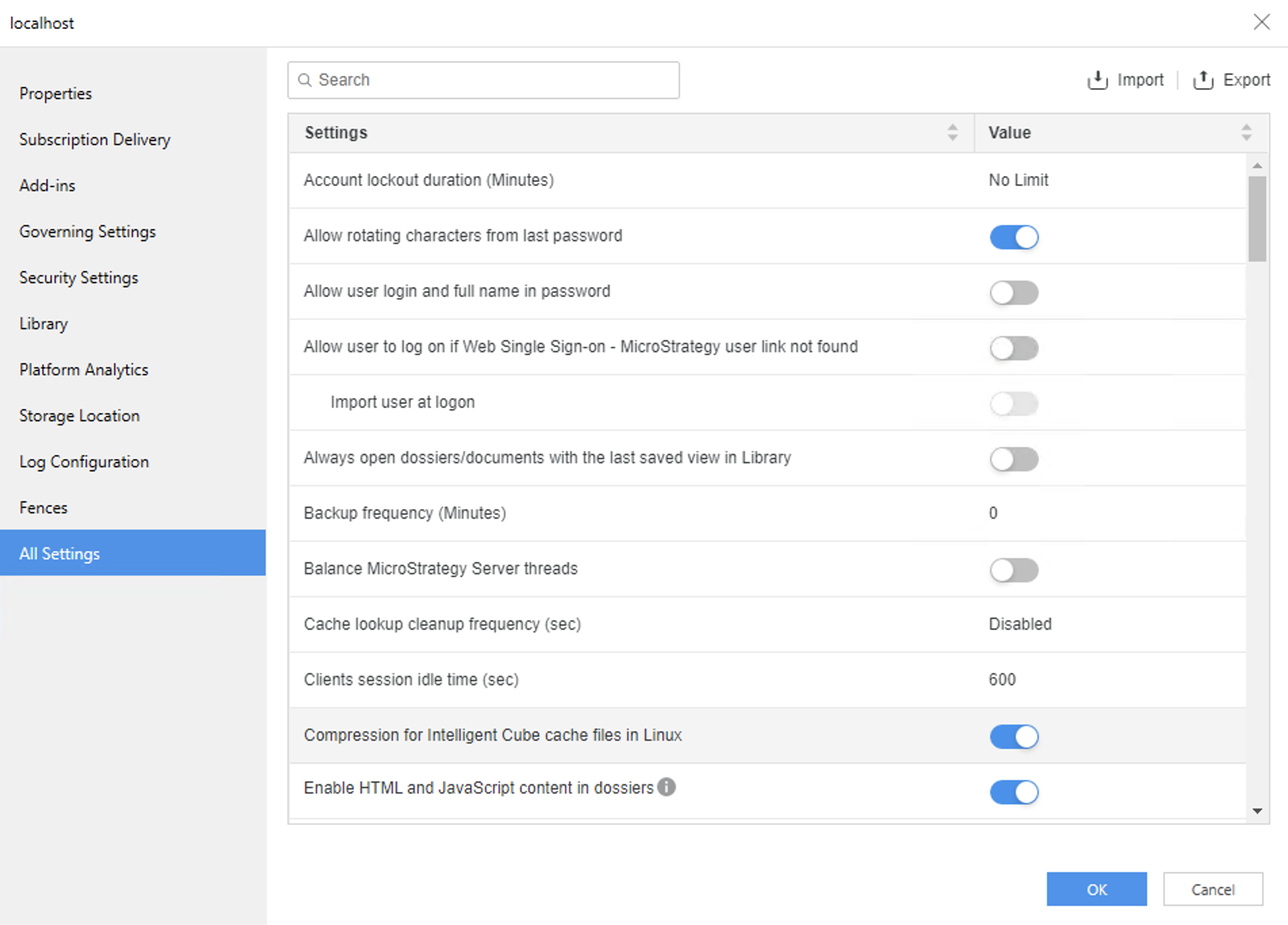
-
Fare clic su OK.
-
Aprire il MicroStrategy REST Esplora API aggiungendo
/MicroStrategyLibrarycon/api-docs/index.html?visibility=allnel browser. -
Creare una sessione e autenticarla. Nella sezione Autenticazione, utilizzare
POST /api/auth/admin/login. -
Fare clic su Prova e modificare il corpo della richiesta fornendo nome utente e password.
-
Fare clic su Esegui.
-
Nella risposta, trova
X-MSTR-AuthToken. -
Per ottenere lo stato corrente della funzione:
-
Nella sezione Configurazioni, cercare
GET /api/v2/configurations/featureFlags. -
Fare clic su Prova.
-
Impostare il valore corretto
X-MSTR-AuthTokendal passaggio 5. È anche possibile ottenere ciò esaminando le richieste XHR della rete del browser. -
Fare clic su Esegui.
-
Cercare
FCCnel corpo della risposta per trovarne i dettagli sullo stato.
-
-
Nella sezione Configurazioni, cercare
PUT /api/configurations/featureFlags/{id}. -
Fare clic su Prova.
-
Impostare il valore corretto
X-MSTR-AuthTokendal passaggio 5. È anche possibile ottenere ciò esaminando le richieste XHR della rete del browser. -
Impostato
idaD148530D519D4CBD5E68307E97FE4674. -
Per abilitare questa funzione di anteprima, impostare il
statusvalore a1. -
Fare clic su Esegui.
-
Ripetere il passaggio 6 per verificare che la funzione sia abilitata.
